Formátování
Rozvržení a formátování
Dokončil jste svůj notový zápis a chcete jej vytisknout. Chcete ale vylepšit jeho vzhled. Tato stránka příručky popisuje mnoho různých způsobů a to, jak pracují dohromady.
Cesty k ovlivnění rozvržení
- Rozvržení → Nastavení strany...: Mění celková nastavení, jako je velikost strany, jak velká je mezera osnovy (jednotka spatium (sp), v části tohoto dialogu nazvané Měřítko), a jak velké jsou okraje strany. Mezera se používá v jiných nastaveních jako jednotka (příklad: 5.0sp), takže změna mezery ovlivní mnoho jiných nastavení.
- Rozvržení → Roztáhnout takty, Stlačit takty: Natahuje nebo stahuje vámi vybrané takty.
- Styl → Obecné... → Strana: Mění celková nastavení, která ovlivňují, jak blízko si jsou notové osnovy, jak blízko si jsou systémy, jak velký okraj dostanou texty písní atd.
- Styl → Obecné... → Osnova: Stanovuje počet taktů na osnovu, nebo šířku taktů.
- Styl → Obecné... → Notový zápis: Ovlivňuje podrobnosti notového zápisu jako například, zda se použijí vícetaktové pomlky, nebo zda se mají skrýt prázdné notové osnovy.
- Styl → Obecné... → Takt: Nastavuje napevno odstup mezi takty. Je to klíč k ovlivnění počtu taktů v notové osnově na řádku.
- Paleta → Zalomení a odstup: Zalomuje notovou osnovu na určitém taktu, stranu na určité notové osnově, nebo zvětšuje odstup dvou notových osnov.
- Styl → Obecné... → Velikosti: Nastavuje poměrnou velikost malých not a ozdob. Změny zde by byly neobvyklé.
Poznámka: Volby zde se téměř vždy použijí na všechny předměty, na které se odkazuje v notovém zápisu. Některé volby mohou být udělány jednotlivě pomocí správce a vlastností předmětů pro jeden nebo výběr předmětů...
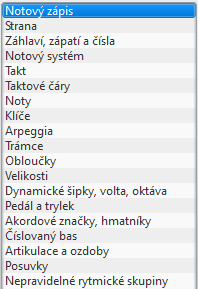
Rozvržení → Nastavení strany...
Budete moci nastavit jednotku velikosti a okraje. To je hlavní způsob, jak ovlivnit rozvržení, protože touto jednotkou lze stanovit mnoho věcí.
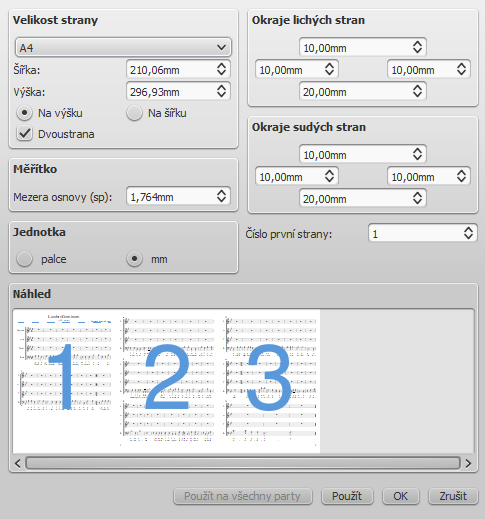
Může být v mm nebo palcích. Podívejte se na nastavení strany.
Měřítko → Mezera
Toto je velikost mezery mezi dvěma linkami osnovy. Protože se noty umísťují do tohoto prostoru, určuje se takto i velikost notových hlaviček. Protože jsou noty proporční k notám, má to také vliv na nožičky not, posuvky, klíče atd. Ukazuje se to také jako sp v mnoha dalších nastaveních (příklad: vzdálenost osnov "9.2sp"). Takže, když změníte parametr pro "mezeru (spatium)", dojde k proporční změně u mnoha dalších nastavení. Z toho důvodu se tomu někdy říká "měřítko".
Změna měřítka nemusí změnit počet osnov na straně, to pak záleží na "míře naplnění strany" (viz níže). Abyste viděli účinek změn na měřítko bez rušení, nastavte "míru naplnění strany" na 100 %.
Tisknutelná oblast → Okraje
Zde se dají nastavit okraje strany. Pro zobrazení okrajů strany ve vašem notovém zápisu na obrazovce jděte do Pohled → Okraj strany a vyberte jej.
Poznámka: Není možné, aby měly liché a sudé strany různé okraje. Můžete se na ně podívat pomocí Pohybu v notách na pravé straně okna.
Velikost strany
Můžete vybrat formát papíru, který se použije, buď podle názvu (Letter, A4...) nebo podle výšky a šířky v mm nebo palcích. Výchozí nastavení závisí na zemi.
Můžete také zaškrtnout volbu formátu Na šířku (není-li zaškrtnuto, použije se formát na výšku) a Dvoustránkový (dvě strany: sudá a lichá). Všimněte si, že v případě že není zaškrtnut dvoustránkový formát, budete moci měnit pouze okraj lichých stran, ale ten se potom použije na všechny strany.
Číslo první strany
Nastaví číslo první strany jednotlivého notového zápisu.
Čísla stran nižší než 1 se nevytisknou, takže např. -1 povede k tomu, že na první a druhé straně se neukáže žádné číslo strany, a na třetí straně se ukáže 1.
Použít na všechny party
Při upravování partu notového zápisu (znamená to, že jste při přistoupení k tomuto dialogu na kartě pro part, spíše než na kartě notového zápisu), toto tlačítko umožňuje použití změny na všechny party v jednom kroku.
Rozvržení → Roztáhnout takty, Stlačit takty

Můžete vybrat takty, a tyto potom rozšířit (natáhnout), takže se jich na řádek notové osnovy vejde méně (Zvětšit natažení), nebo je zmáčknout (stáhnout), aby se jich na řádek notové osnovy vešlo více (Zmenšit natažení).
Styl → Obecné... → Notový zápis
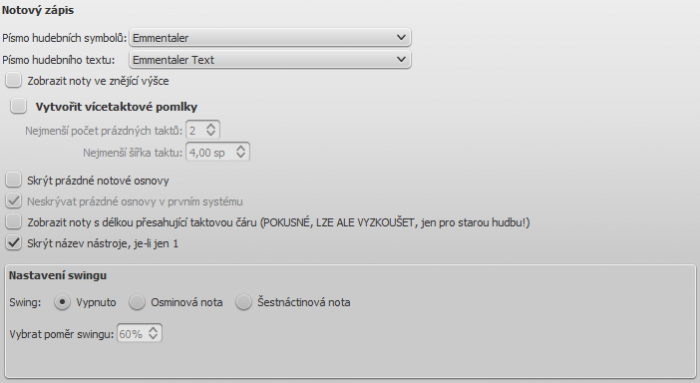
Zde můžete vybrat, zda vytvořit vícetaktové pomlky a zda skrýt prázdné notové osnovy. Obojí může výrazně ovlivnit velikost notového zápisu; Skrýt prázdné notové osnovy se používá na vytvoření zestručněných notových zápisů. Také můžete určit nejmenší velikost a nejmenší dobu trvání vícetaktových pomlk.
Volba Skrýt název nástroje, je-li jen 1 ve vašich partech také může být dobrým šetřičem místa (nebo v samostatném notovém zápisu), jelikož se na začátku notového systému nebude psát název nástroje.
Také můžete změnit písmo not pro text a symboly. Jsou dostupná 3 hudební písma (používaná v notových osnovách pro symboly): Emmentaler, Gonville a Bravura. Jsou dostupná 4 písma hudebního textu (pro užití v textech jako je dynamika, označení tempa atd.): Emmentaler, Gonville, Bravura a MuseJazz. Z těchto písem je Emmentaler tím výchozím a Bravura tím nejúplnějším.
(Na to, jak změnit písmo textu a vlastnosti se podívejte ve stylu textu)
Některé volby jsou vlastní early music a pro přehrávání swingu.
Styl → Obecné... → Strana
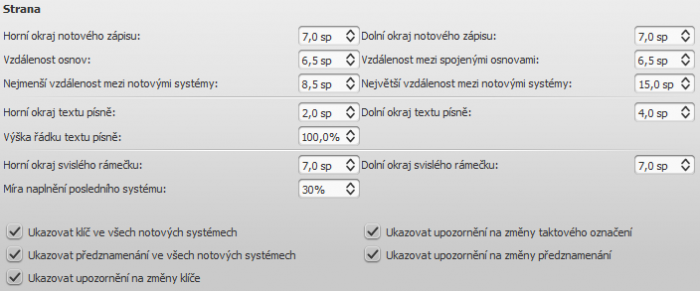
Volby dostupné zde ovlivní celé rozvržení notového zápisu na straně. Můžete:
- Upravit vzdálenost mezi jedním notovým systémem a dalším, a mezi notovými osnovami.
- Změnit odstupy mezi řádky s textem písně a upravit výšku jejich horních a dolních okrajů.
- Změnit odstup nahoře a dole na straně mezi notovými osnovami a okraji strany.
- Změnit celkové horní a dolní okraje svislých rámečků.
- Ovládat zobrazení (zapnout/vypnout) předznamenání, taktových označení a klíčů včetně prvků upozorňujících na jejich změnu.
Vzdálenost k okrajům strany
- Horní okraj notového zápisu: vzdálenost mezi horním řádkem první notové osnovy na straně a horním okrajem strany.
- Dolní okraj notového zápisu: vzdálenost mezi dolním řádkem poslední notové osnovy na straně a dolním okrajem strany.
Vzdálenost mezi notovými osnovami
- Vzdálenost osnov: Mezera mezi notovými osnovami, které nejsou částí spojených osnov (see below).
- Vzdálenost mezi spojenými osnovami: Mezera mezi notovými osnovami, které sdílí stejný nástroj — jako jsou klavír, varhany nebo ty z dvojice kytarová notová osnova/tabulatura.
Poznámka: Pro změnu mezery nad jednou určitou notovou osnovou se podívejte na mezera navíc nad osnovou (vlastnosti osnovy).
Vzdálenost mezi notovými systémy
- Nejmenší vzdálenost mezi notovými systémy: Nejmenší dovolená vzdálenost mezi jedním notovým systémem a dalším.
- Největší vzdálenost mezi notovými systémy: Největší dovolená vzdálenost mezi jedním notovým systémem a dalším.
Okraje textu písně
- Horní okraj textu písně: Výška okraje nad horním řádkem textu písně (v notovém systému).
- Dolní okraj textu písně: Výška okraje pod dolním řádkem textu písně (v notovém systému).
- Výška řádku textu písně: Vzdálenost mezi řádkem s textem písně (v notovém systému), Vzdálenost mezi řádkem s textem písně (v notovém systému), vyjádřená jako procento z výšky řádku spojená se stylem textu slov písně.
Okraje svislého rámečku
- Horní okraj svislého rámečku: Výchozí výška okraje nad svislým rámečkem.
- Dolní okraj svislého rámečku: Výchozí výška okraje pod svislým rámečkem.
Míra naplnění posledního systému
- Pokud je poslední notový systém delší než toto procento z šířky strany, je natažen tak, aby vyplnil tuto šířku.
Styl → Obecné... → Záhlaví, zápatí, čísla
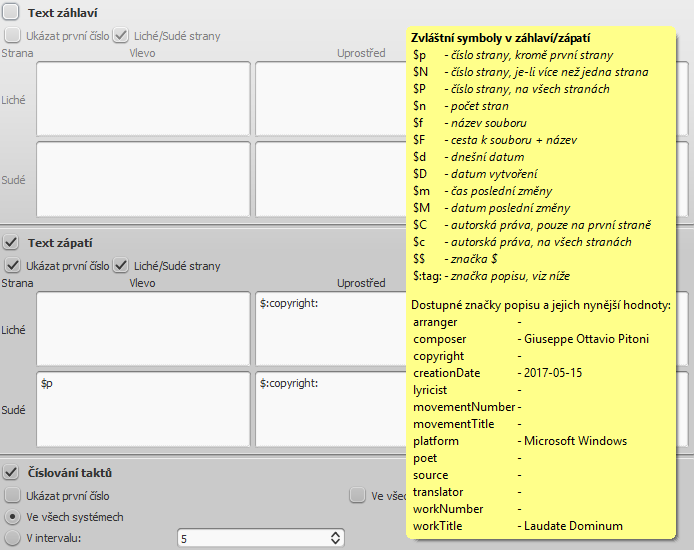
Můžete ukázat obsah popisných značek notového zápisu (podívejte se na informace o notovém zápisu) nebo ukázat čísla stran notového zápisu v záhlaví nebo zápatí. Pro vytvoření záhlaví nebo zápatí notového zápisu se zrcadlenými party se ujistěte, že hlavní notový zápis je v činné kartě. Pro vytvoření záhlaví nebo zápatí pro jednotlivý part tento part musí být v činné kartě.
Pokud ukazovátkem myši přejedete nad oblastí s textem záhlaví nebo zápatí, objeví se seznam maker ukazující jejich význam, stejně jako stávající popisné značky a jejich obsah.
Můžete vytvořit různá záhlaví nebo zápatí pro sudé a liché strany, jako je vložení čísel stran napravo pro strany číslované lichými čísly a nalevo pro strany číslované sudými čísly.
Také můžete upravit, zda a jak často se objevují čísla taktů.
Styl → Obecné... → Notový systém
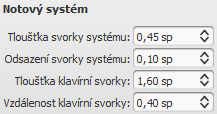
Svorky a závorky
Podívejte se na svorky.
- Vzdálenosti
Můžete nastavit vzdálenost mezi notovým systémem a svorkami a závorkami - Šířka
Můžete nastavit šířku svorek a závorek.
Styl → Obecné... → Takt
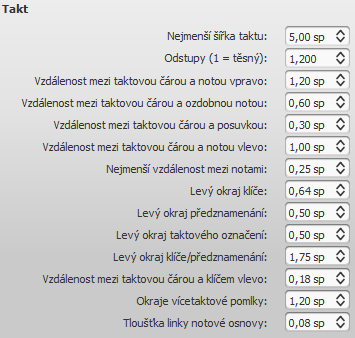
Podívejte se na obecný styl: takt.
Styl → Obecné... → Taktové čáry
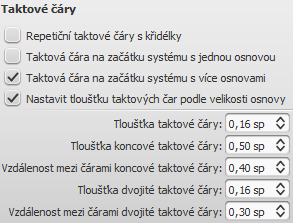
- Ovládat, zda ukazovat taktové čáry na začátku notové osnovy nebo více notových osnov.
- Nastavit tloušťku taktových čar podle velikosti osnovy ovlivní pouze malé notové osnovy. Na podrobnosti se podívejte na možnosti upravení taktových čar (vnější odkaz).
- Ovládat rozměry tloušťky a vzdálenost uvnitř dvojitých taktových čar, včetně taktových čar repetic.
Paleta → Zalomení a odstupy
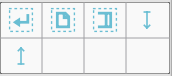
Podívejte se na zalomení a odstupy.
Styl → Obecné... → Noty
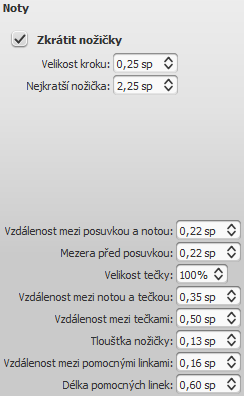
K této stránce lze přistupovat i přímo z notového zápisu klepnutím pravým tlačítkem myši na kteroukoli notu a vybráním Styl… Zde můžete upravit vzdálenost a tloušťku s notou souvisejících předmětů (nožičky, pomocné linky, tečky, posuvky). Změna těchto nastavení by byla neobvyklá.
Styl → Obecné.. → Klíče
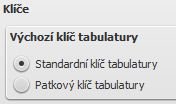
Můžete volit mezi patkovým a standardním klíčem pro notový list s tabulaturou.
Styl → Obecné... → Arpeggia
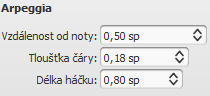
Zde můžete změnit tloušťku, odstup a délku háčku následujících značek pro arpeggio a zabrnkání:
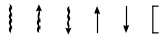
Změna v těchto vlastnostech by byla neobvyklá.
Styl → Obecné... → Trámce
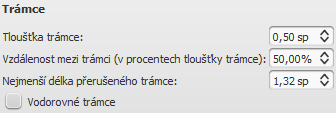
Styl → Obecné... → Obloučky
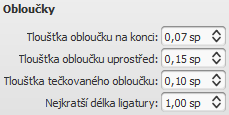
Styl → Obecné... → Velikosti

Nastaví poměrnou velikost malých a ozdobných not, stejně tak malých notových osnov a klíčů. Změna tohoto by byla neobvyklá.
Styl → Obecné... → Dynamické šipky, volta, oktáva
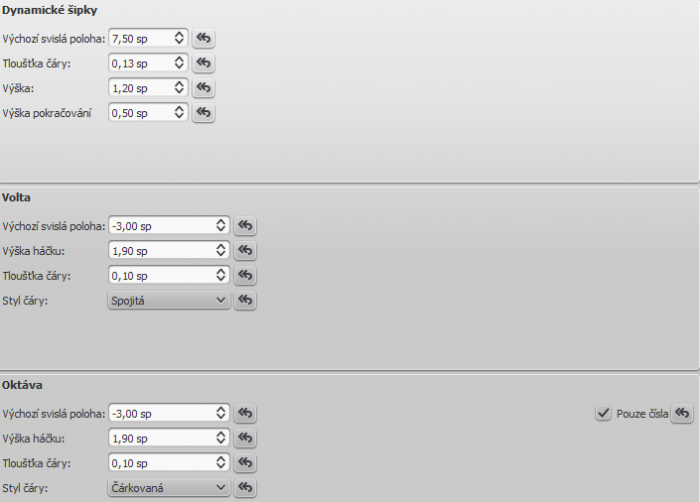
Tlačítko pro obnovení výchozí hodnoty nastavení vrátí na původní hodnotu.

Styl → Obecné... → Pedál, trylek
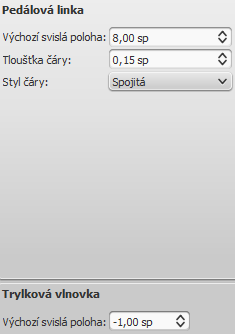
Styl → Obecné... → Značky akordů, hmatníky
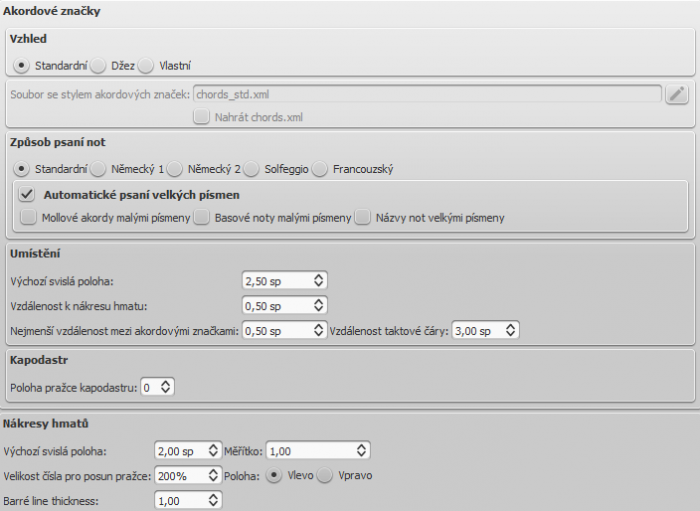
Tato část umožňuje upravení formátu a umístění značek akordů a nákresů hmatů.
Vzhled: Vyberte výchozí styl značky pro akord —standardní, džez nebo vlastní.
Způsob psaní not: Vyberte pravidlo způsobu psaní not pro značky akordů a zda se mají používat velká nebo malá písmena.
Umístění:
- Výchozí svislá poloha: Výchozí svislá vzdálenost v jednotkách mezery (sp) mezi nově použitou značkou pro akord a hudební notovou osnovou. Je možné použít záporné hodnoty.
- Vzdálenost k nákresu hmatu: Vzdálenost v jednotkách mezery (sp) od značky pro akord k nákresu hmatu, když je obojí použito na stejné místo v notové osnově. Tato hodnota dostane přednost před nastavením Výchozí svislá poloha popsaným výše. Uživatel si může vybrat umístění značky pro akord pod nákres hmatu zadáním záporné hodnoty.
- Nejmenší vzdálenost mezi akordovými značkami: Nejmenší dovolené místo mezi značkami akordů.
- Vzdálenost taktové čáry: Zvětší vzdálenost mezi koncovou značkou pro akord v taktu a následující taktovou čárou. Můžete chtít upravit tuto hodnotu, pokud je v notovém zápisu opakující se problém s překrýváním mezi koncovou značkou pro akord v jednom taktu a následující značkou akordu.
Kapodastr: Zadejte číslo polohy kapodastru, v níž chcete zobrazit náhradní akordy, v závorkách, pro všechny značky akordů v notovém zápisu.
Nákresy hmatu:
- Výchozí svislá poloha: Vzdálenost v jednotkách mezery (sp) od nově použitého nákresu hmatu po notovou osnovu. Je možné použít záporné hodnoty.
- Měřítko: Zvětšit nebo zmenšit velikost nákresu hmatu v notovém zápisu.
- Velikost čísla pro posun pražce: Zvětšit nebo zmenšit velikost čísla pražce zobrazeného vedle nákresu.
- Posun vlevo/vpravo: Zobrazit číslo pražce v nákresu hmatu nalevo nebo napravo.
- Tloušťka čáry barré: Udělá čáry barré v nákresech hmatu tlustší nebo tenčí.
Styl → Obecné... → Číslovaný bas
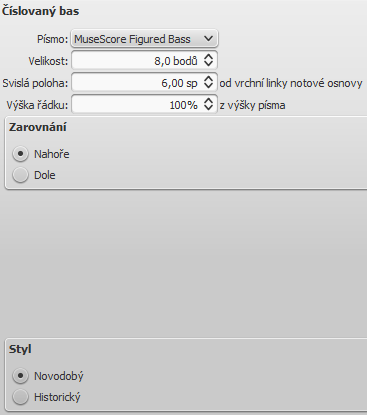
Volby pro písmo číslovaného basu, styl a zarovnání.
Podívejte se také na Číslovaný bas
Styl → Obecné... → Artikulace a ozdoby
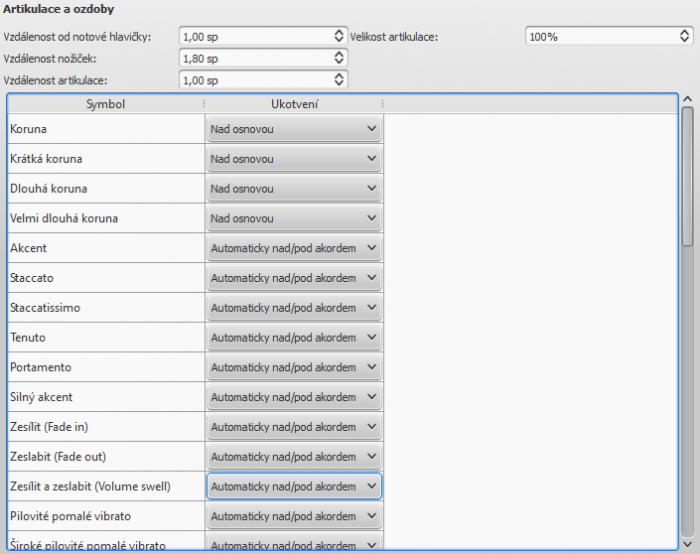
Poloha artikulace se zřetelem k notám a notovým osnovám
Styl → Obecné... → Posuvky

Volby pro změny posuvek a předznamenání
Styl → Obecné... → Nepravidelné rytmické skupiny
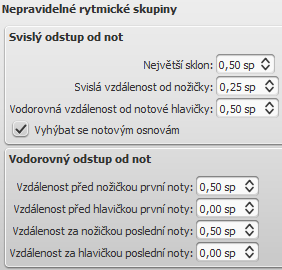
Tlačítko Použít a OK
Pomocí tlačítka Použít můžete vidět (bez zavření okna), jak vypadají provedené změny.
Tlačítkem OK se změny udělané v notách uloží a okno se zavře.
Použití na všechny party najednou
Když jste na kartě pro part, zatímco měníte rozvržení a formátování, můžete použít tlačítko Použít na všechny party, aby se použily všechny změny (buď v Rozvržení → Nastavení strany... nebo Styl → Obecné...) aby se použila nová nastavení na všechny party jen na jedno klepnutí.
Uložení/nahrání stylu
Je snadné přesunout celou sadu stylů (veškerá nastavení obecného stylu, všechny styly textu a nastavení strany) z jednoho notového zápisu do jiného pomocí funkcí pro uložení/nahrání stylu.
Pro uložení vlastního stylu:
- Jděte do Styl → Uložit styl....
- Pojmenujte a uložte soubor se stylem (výchozí složka je nastavena v Nastavení). Styly jsou uloženy jako soubory
*.mss.
Poznámka: Také můžete stanovit upřednostňovaný styl pro notové zápisy a party v části s nastaveními pro MuseScore Noty.
Pro nahrání vlastního stylu:
- Jděte do Styl → Nahrát styl....
- Procházejte souborový systém a vyberte soubor se stylem (.mss) a klepněte na Otevřít (nebo na soubor dvakrát klepněte).
Všechny stávající styly v notovém zápisu budou obnoveny automaticky.
Podívejte se také na
Vnější odkazy
- Návod – jak vytvořit notový zápis osnov pro tisk (MSN)
- MuseScore v 10 snadných krocích: Část 10A rozvržení a formátování (obrazový návod)
- MuseScore v 10 snadných krocích: Část 10B rozvržení a formátování (obrazový návod)
Obecný styl: takt
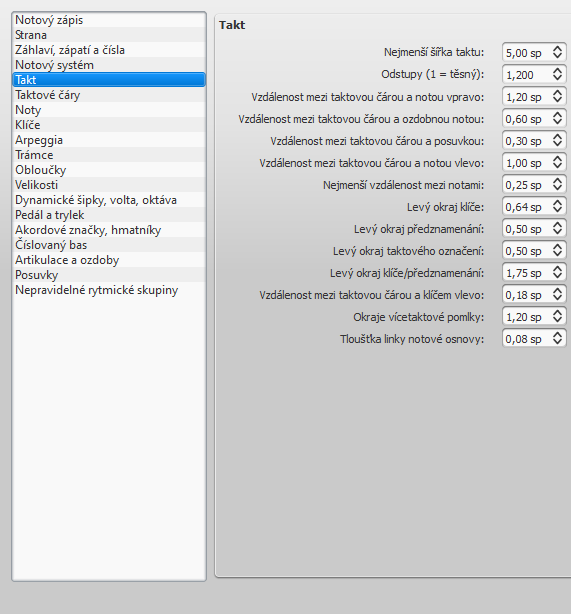
V nabídce Styl → Obecné → Takt můžete nastavit vzdálenosti různých prvků v rámci taktu.
Poznámka: Během změny vzdáleností mezi notami a pomlkami se MuseScore vždy snaží zachovat nejlepší rozmístění vzhledem k zobrazení notového zápisu v tisku. Po úpravě vzdáleností mezi prvky zachovává MuseScore typografii standardního notového zápisu (vzdálenosti mezi kratšími hodnotami not jsou kratší a naopak). Prvky, které jsou navázány na noty nebo pomlky (prstoklad, dynamické šipky, linky a podobně) budou posunuty spolu s notou anebo pomlkou. Nemusíte se proto zaobírat samostatným přesouváním těchto prvků.
Všechna nastavení spojená se šířkou taktu a rozmístěním not jsou minimem. Takty jsou v případě potřeby automaticky natáhnuty v rozmezí obou okrajů.
Volby
Všechny parametry zde používají jednotku mezery notové osnovy, zkráceně sp (spatium). Mezera notové osnovy je svislá vzdálenosť mezi linkami (čárami) notové osnovy (pětilinková notová osnova má čtyři mezery notové osnovy). Stejná měrná jednotka se používá i pro vodorovné vzdálenosti a v některých případech tak musíte vzdálenost mezery notovéj osnovy vnímat (ve své mysli provést natočení) v 90 stupňovém úhlu. Měření pomocí mezer notové osnovy umožňuje, v případě, že měníte velikost notové osnovy, úměrné měnění všech prvků v notovém zápisu. Na podrobnosti se podívejte v nastavení strany: mezera osnovy/měřítko.
-
Nejmenší šířka taktu
Sets the minimum horizontal length of measures. In measures containing very little content (e.g., a single whole note or whole measure rest), the measure will only shrink as far as this minimum. -
Odstupy (1 = těsný)
Condenses or expands the space after notes or rests. This setting thus affects not only space between notes but also between the last note and the ending barline. For the space between the beginning of the measure and the first note or rest, see Barline to note distance (below).
Poznámka: Changes to an individual measure's Stretch (under Layout → Increase Stretch, Decrease Stretch) are calculated after, and proportional to, the global Spacing setting. -
Vzdálenost mezi taktovou čárou a notou vlevo
Sets the distance between the barline which begins a measure and the first note or rest in that measure. For the initial measures of systems, which start with clefs instead of barlines, use Clef/key right margin (below).
The following two options set the distance between barlines and specific elements that may come between a barline and the first note in a measure, independent of the Barline to note distance setting. -
Vzdálenost mezi taktovou čárou a ozdobnou notou
Sets the distance between a barline and a grace note that occurs before the first actual note in a measure. -
Vzdálenost mezi taktovou čárou a posuvkou
Sets the distance between a barline and an accidental placed before the first note in a measure. -
Vzdálenost mezi taktovou čárou a notou vlevo
-
Nejmenší vzdálenost mezi notami
Specifies the smallest amount of space MuseScore will allow after each note (depending on other factors, more space may be allowed). -
Levý okraj klíče
Sets the distance between the very beginning of each line and the clef. (This option is rarely needed.) -
Levý okraj předznamenání
Sets the distance between the key signature and the clef preceding it. -
Levý okraj taktového označení
Sets the distance between the time signature and the key signature or clef preceding it. -
Levý okraj klíče/předznamenání
Sets the distance between the material at the beginning of each line (such as the clef and key signature) and the first note or rest of the first measure on the line. (Note that, although not named in the option, if a time signature is present, it is the element from which the spacing begins.) -
Vzdálenost mezi taktovou čárou a klíčem vlevo
Sets the distance between a barline and a clef change preceding it. -
Okraje vícetaktové pomlky
Sets the distance between a multimeasure rest and the barlines on either side. -
Tloušťka linky notové osnovy
Sets the thickness of the lines of the staff, which allows you to make the staff thicker and darker, if you need greater visibility on your printouts.
Nastavení strany
Rozvržení → Nastavení strany... (jako Styl → Obecné...) umožňuje změnu rozvržení a formátování notového zápisu. Dialog pro nastavení strany ovládá obecné volby pro formátování včetně velikosti strany, tisknutelných okrajů a toho, jak je velká mezera osnovy (měřítko). Nastavení strany je prvním místem, kam jít, když je potřeba udělat velikost not větší nebo menší.
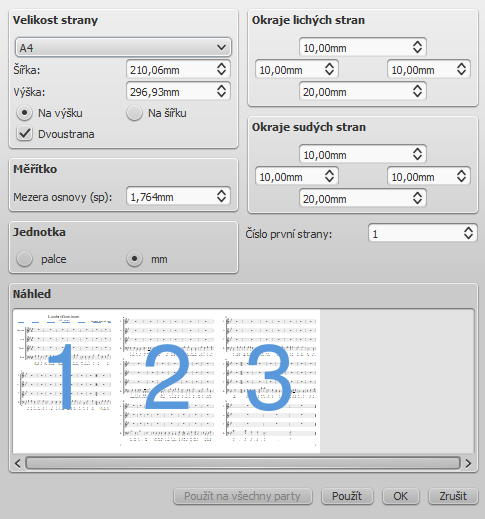
Velikost strany
Zde můžete vybrat formát papíru, buď podle obvyklého názvu (např. Letter nebo A4), nebo zadáním výšky a šířky buď v mm nebo v palcích (k vybrání toho, jakou měřicí jednotku použít, použijte kulaté přepínače). Počáteční výchozí velikost strany závisí na nastavení vašeho jazyka — ve Spojených státech je běžnou velikostí papíru Letter. V Čechách, na Moravě a ve Slezsku to je A4.
Také můžete pomocí kulatých přepínačů zvolit postavení not v natočení na šířku nebo na výšku. Před verzí MuseScore 2.1 povolilo zrušení zaškrtnutí Na šířku formát Na výšku. Volitelně můžete použít dvoustranné rozvržení (dvoustrana, to jest formát knihy, se zrcadlením levého a pravého okraje pro sudé a liché strany — podívejte se níže).
Okraje strany
Nastavení pro okraje sudých stran a okraje lichých stran umožňuje stanovení tisknutelné oblasti stran. Stranou měnění okrajů okolo not na straně, jsou jiná nastavení, jako je umístění záhlaví a zápatí, počítána v poměru ke zde stanoveným okrajům.
Pokud je vybráno zaškrtávací okénko Dvoustrana pod Velikost strany, můžete okraje nastavit odlišně, aby zrcadlily liché a sudé strany. Jinak lze změnit jen jednu sadu okrajů, použije se ale na všechny strany.
Pro zobrazení okrajů stran v notovém zápisu na obrazovce (třebaže nikoli v tisku) jděte do Pohled → Ukázat okraje stran.
Mezera osnovy/měřítko
Mezera osnovy (sp) je velikost mezery mezi dvěma řádky notové osnovy (nebo jedna čtvrtina velikosti plné pětilinkové notové osnovy). Protože se do té mezery vejdou noty, řídí i velikost notových hlaviček, a postupně úměrně velikost notových nožiček, posuvek, klíčů atd. Vedle toho jsou mnohé další formátovací volby vymezeny v mezích jednotky mezery (sp) jako jednotky měření (např. 5,0 sp). Protože změna velikosti mezery osnovy má úměrný účinek na skoro vše, někdy se jí říká měřítko.
Poznámka: Změna měřítka vždy nezmění počet notových systémů na straně, protože vzdálenost notových systémů může kolísat v mezních hodnotách nastavených v Nejmenší vzdálenost mezi notovými systémy a Největší vzdálenost mezi notovými systémy (podívejte se na Styl → Obecné... → Strana).
Různé
Číslo první strany nastavuje číslo první strany určitého notového zápisu. Čísla stran menší než 1 nebudou vytištěna — např. nastavení čísla první strany na -1 povede k tomu, že na první a druhé straně se neukáže žádné číslo strany, a číslo strany 1 se objeví na třetí straně.
Tlačítko Použít na všechny party je dostupné při měnění partu, spíše než hlavního notového zápisu (podívejte se na vytažení partů). Pokud změníte nastavení strany jednoho partu a chcete, aby měl zbytek partů stejné nastavení, tímto tlačítkem se změna použije na všechny party najednou.
Zalomení a odstupy
Zalomení stran, zalomení řádků (zalomení osnov) nebo zalomení úseků lze vynutit přetažením odpovídajícího symbolu z palety se zalomeními na prázdné místo taktu nebo na vodorovný rámeček v notovém zápisu. Zalomení se provede po vybraném taktu nebo rámečku. Modré značky pro zalomení jsou viditelné na obrazovce, ale neobjevují se v tisku.
Paleta Zalomení a odstupy v rozšířené pracovní ploše obsahuje následující netisknutelné symboly:
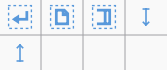
- Zalomení notového systému přinutí následující část notového zápisu, aby začínala v novém notovém systému.
- Zalomení strany přinutí následující část notového zápisu, aby začínala na nové straně.
- Zalomení hudebního oddílu rozdělí notový zápis do hudebních oddílů (viz níže), a přinutí další část notového zápisu, aby začínala v novém notovém systému. V případě potřeby může být spojeno se zalomením strany.
- Vymezovače odstupu vypadají jako šipky dolů/nahoru a používají se na zvětšení mezery mezi dvěma sousedícími notovými osnovami nebo notovými systémy.
Přidání zalomení nebo odstupu
Zalomení je možné použít buď na takt nebo na rámeček. Vymezovač odstupu (nahoru nebo dolů) je použit jen na takt.
Přidání zalomení
Použijte jednu z následujících voleb:
Pro přidání zalomení nebo vymezení odstupu:
- Vyberte takt nebo rámeček, potom dvakrát klepněte na symbol pro zalomení v paletě.
- Táhněte symbol pro zalomení nebo vymezovač odstupu z palety na takt nebo rámeček.
- Pouze pro zalomení notového systému klepněte na taktovou čáru a stiskněte klávesu Enter. Pro odstranění zalomení notového systému ji stiskněte znovu.
- Pouze pro zalomení stran klepněte na taktovou čáru a stiskněte klávesu Ctrl+Enter (Mac: Cmd+Return). Pro odstranění zalomení strany ji stiskněte znovu.
Zalomení je vloženo za označeným taktem nebo rámečkem. MOdré symboly pro zalomení jsou viditelné na obrazovce, ale neobjeví se ve výtiscích.
Poznámka 1: Jak přidat nebo odstranit zalomení notových systémů v celém nebo v části notového zápisu se podívejte v přidání/odstranění zalomení notových systémů.
Poznámka 2: Jak rozdělit takt se podívejte v operacích s takty: rozdělení a spojení.
Přidání vymezovače odstupu
Použijte některou z následujících voleb:
- Vyberte takt, potom dvakrát klepněte na symbol vymezovače odstupu v paletě .
- Táhněte symbol vymezovače odstupu z palety na takt nebo rámeček.
Modré symboly vymezovačů odstupu jsou viditelné na obrazovce, ele neobjeví se ve výtiscích.
Poznámka: Vymezovače odstupu jsou navrženy jen pro místní úpravy. Pokud chcete upravit mezeru mezi notovými osnovami v celém notovém zápisu, použijte místo toho nastavení v Styl → Obecné... → Strana.
Upravení vymezovače odstupu
Pro upravení výšky vymezovače odstupu vyberte jednu z těchto voleb:
- Dvakrát klepněte na vymezovač odstupu a táhněte modrý koncový úchop nahoru a dolů.
- Dvakrát klepněte na vymezovač odstupu a použijte směrové klávesy ↑ ↓ a/nebo Ctrl+↑ ↓ pro posunutí koncového úchopu nahoru a dolů.
- Klepněte (nebo dvakrát klepněte) na vymezovač odstupu a ve správci upravte vlastnost výšky.
Smazání zalomení nebo odstupu
Pro smazání zalomení nebo vymezení odstupu:
- Jednou klepněte na zalomení nebo vymezení odstupu (změní se na tmavě modré, aby se ukázalo, že je vybráno)
- Stiskněte klávesu Del
Zalomení hudebního oddílu
Zalomení hudebního oddílu se, jak napovídá název, používá k vytváření samostatných hudebních oddílů v notovém zápisu. Tak jako zalomení notového systému přinutí další takt nebo rámeček, aby začínaly nový notový systém, a v případě potřeby je lze použít ve spojení se zalomením strany.
Zalomení hudebního oddílu by se dalo například použít na rozdělení skladby do samostatných vět.
Každý hudební oddíl může mít své vlastní číslování taktů nezávislé na zbytku notového zápisu. Ve výchozím nastavení je první takt hudebního oddílu číslován 1 (podívejte se na obrázek níže), ač tak jako první takt notového zápisu, číslo není zobrazeno, dokud není nastaveno v dialogu s vlastnostmi taktu. Týž dialog lze použít ke změně číslování dle vaší volby.
Pokud na začátku nového hudebního oddílu změníte taktové označení nebo předznamenání, nebude předtím na konci předchozího hudebního oddílu žádné upozornění na změnu označení. Podívejte se na příklad níže:
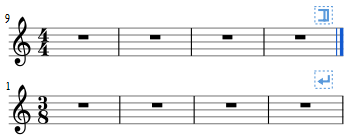
Když přehráváte notový zápis, program mezi každé dva hudební oddíly přidá krátkou přestávku. Kromě toho první taktová čára konce repetice v hudebním oddílu ukazatel přehrávání vždy pošle na začátek hudebního oddílu, takže taktová čára začátku repetice je volitelná.
Vlastnosti zalomení hudebního oddílu
Klepněte na zalomení hudebního oddílu pravým tlačítkem myši a vyberte Vlastnosti zalomení hudebního oddílu... pro vymezení:
- Délky přestávky
- Zda první notový systém nového hudebního oddílu ukazuje dlouhé názvy nástrojů
- Zda v novém hudebním oddílu začíná číslování taktů od 1
Podívejte se také na
Rámečky
Rámeček je obdélníková nádoba na prázdné místo, text nebo obrázky v notovém zápisu. Může být jedním ze tří druhů:
- Vodorovný: Používá se na vytvoření zalomení v určitém notovém systému. Může obsahovat text nebo obrázky.
- Svislý: Vkládá se nad nebo pod určitý notový systém. Může obsahovat text nebo obrázky.
- Text: Vkládá se nad nebo pod určitý notový systém. Může obsahovat pouze jednu položku text.
Vodorovný rámeček
Vodorovné rámečky zalamují notovou osnovu. Šířka je nastavitelná a výška odpovídá aktuální výšce osnovy. Vodorovné rámečky je například možné použít na odsazení cody.
Vodorovné rámečky se používají na vytváření zalomení v notovém systému. Například můžete:
- Vytvořit codu s upravitelnou mezerou oddělující ji od zbytku notového zápisu (jako v příkladu níže).

- Vytvořit odstup na začátku notového zápisu, kde není žádný název notové osnovy, aby měl tu samou funkci.
- Vytvořit upravitelný pravý okraj na konci notového systému.
- Vytvořit místo pro nějaký text nebo obrázek(y).
- Vytvořit místo mezi 'historickým začátkem' a začátkem moderní edice.
Jak vložit nebo připojit vodorovný rámeček se podívejte ve vytvoření rámečku.
Výška rámečku je stejná jako výška rodičovského notového systému a jeho šířku lze upravit dvojitým klepnutím myší na rámeček a tažením úchopu tam a zpět. Jedno klepnutí na rámeček umožní ve správci upravit několik parametrů:
Mezera vlevo: ?
Mezera vpravo: ?
Šířka: Upraví šířku rámečku.
(Poznámka: Tažením úchopu nazpátek přes levý okraj rámečku, je možné vytvořit vodorovný rámeček o záporné šířce. Toto však není standardní vlastnost a jakmile budete hotovi s úpravami, rámeček nemůžete vybrat znovu).
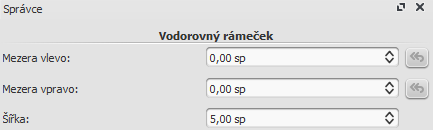
Pro přidání jednoho nebo více textových předmětů nebo obrázků do rámečku na něj klepněte pravým tlačítkem myši a vyberte Přidat → Text nebo Přidat → Obrázek.
Vodorovný rámeček je také možné vložit do svislého rámečku nebo textového rámečku klepnutím pravým tlačítkem myši na rámeček a vybráním Přidat → Vložit vodorovný rámeček. Je automaticky zarovnán vlevo a vyplní celý svislý rámeček. Dvojité klepnutí na rámeček umožní upravení šířky pomocí upravovacího úchopu. Pro zarovnání vpravo jej pomocí myši táhněte přes svislý rámeček, přičemž se zmenší.
Svislý rámeček
Svislé rámečky poskytují prázdné místo mezi, před nebo po notových systémech. Může obsahovat jeden nebo více textových předmětů a/nebo obrázky. Výška je nastavitelná a šířka se rovná šířce notového systému.
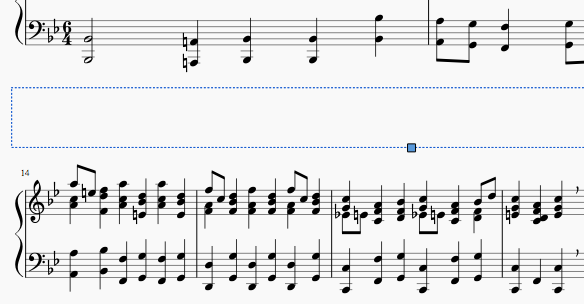
Svislý rámeček můžete použít na:
- Vytvoření oblasti v přední části notového zápisu pro název skladby, podnázev skladby, skladatele, textaře atd. (podívejte se níže).
- Přidání textu písně s jedním nebo více sloupci.
Jak vložit nebo připojit svislý rámeček se podívejte ve vytvoření rámečku.
Svislý rámeček je automaticky vytvořen na začátku notového zápisu – ukazuje název, podnázev skladatele, textaře atd. – když vyplníte pole s údaji poskytovaná v průvodci novým notovým zápisem.
Pokud notový zápis svislý rámeček nemá na začátku, jeden je automaticky vytvořen, když klepnete pravým tlačítkem myši na prázdné místo a vyberete Text → Název/Podnázev/Skladatel/Textař.
Vybrání rámečku umožní upravení různých parametrů ve správci:
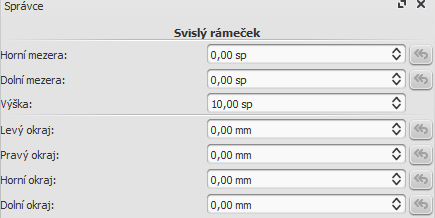
Horní mezera: Upraví vzdálenost mezi rámečkem a prvkem nad ním (záporné hodnoty v současnosti nejsou podporovány).
Dolní mezera: Upraví vzdálenost mezi rámečkem a prvkem pod ním (záporné hodnoty lze zadat).
Výška: Upraví výšku rámečku.
Levý okraj: Posune vlevo zarovnané textové předměty doprava.
Pravý okraj: Posune vpravo zarovnané textové předměty doleva.
Horní okraj: Posune nahoru zarovnané textové předměty dolů (podívejte se také na Styl → Obecné... → Strana).
Dolní okraj: Posune dolů zarovnané textové předměty nahoru (podívejte se také na Styl → Obecné... → Strana).
Dvojité klepnutí na svislý rámeček umožní změnu vlastnosti výšky pomocí upravovacího úchopu. Toto je užitečné na upravení místa mezi určitými notovými systémy.
Klepnutí pravým tlačítkem myši na rámeček vyvolá nabídku umožňující vytvoření předmětu uvnitř rámečku: může to být text (text, název, podnázev, skladatel, textař a název partu), obrázek nebo vodorovný rámeček. Můžete v rámečku vytvořit tolik předmětů, kolik chcete. Každý předmět je možné přesunout a použít na něj styl nezávisle na jiných předmětech. Textové předměty lze umísťovat uvnitř nebo vně hranic rámečku.
Každý textový předmět vytvořený uvnitř rámečku lze posunout klepnutím levým tlačítkem myši na něj a tažením (použijte tlačítko Ctrl nebo Shift na omezení pohybu ve vodorovném nebo svislém směru). Také na textový předmět můžete klepnout a ve správci udělat úpravy barvy, viditelnosti, vodorovného posunu a svislého posunu. Klepnutím pravým tlačítkem myši na textový předmět otevře nabídku umožňující použití jedinečného stylu na text (vlastnosti textu) nebo změnění celkového stylu té třídy předmětu (styl textu).
Textový rámeček
Textový rámeček vypadá stejně jako svislý rámeček – a sdílí některé z jeho vlastností – je ale navržen výhradně k tomu, aby uživateli umožnil rychlé a snadné zadávání textu: jakmile je rámeček vytvořen, uživatel může začít psát. Na rozdíl od svislého rámečku je povolen jen jeden textový předmět na rámeček, výška se automaticky rozšíří, aby seděla k obsahu, a není tu žádný úchop na upravení výšky.
Jak vložit nebo připojit textový rámeček se podívejte ve vytvoření rámečku.
Vybrání rámečku (ne textového předmětu) umožní upravení různých parametrů ve správci:
Horní mezera: Upraví vzdálenost mezi rámečkem a prvkem nad ním (záporné hodnoty v současnosti nejsou podporovány).
Dolní mezera: Upraví vzdálenost mezi rámečkem a prvkem pod ním (záporné hodnoty lze zadat).
Výška: Na textové rámečky nepoužitelné.
Levý okraj: Posune vlevo zarovnané textové předměty doprava.
Pravý okraj: Posune vpravo zarovnané textové předměty doleva.
Horní okraj: Posune nahoru zarovnané textové předměty dolů.
Dolní okraj: Posune dolů zarovnané textové předměty nahoru.
Také na textový předmět můžete klepnout a ve správci udělat úpravy barvy, viditelnosti, vodorovného posunu a svislého posunu.
Vytvoření rámečku
Nejprve vyberte takt, před který se má rámeček vložit. Příkaz pro vložení rámečku se nachází v nabídce Přidání → Rámečky. Rámeček je vložen před vybraný takt.
Rámeček lze přidat i do textu. Podívejte se na styl textu.
Vložení rámečku do notového zápisu
- Vyberte takt.
- Vyberte jednu z následujících voleb:
- V nabídce vyberte Přidání → Rámečky → Vložit…
- Klepněte pravým tlačítkem myši na prázdné místo v okně s notovým zápisem a vyberte Rámečky → Vložit…
Přípojení rámečku k notovému zápisu
Vyberte jednu z následujících voleb:
- V nabídce vyberte Přidání → Rámečky → Připojit…
- Klepněte pravým tlačítkem myši na prázdné místo v okně s notovým zápisem a vyberte Rámečky → Připojit…
Smazání rámečku
Vyberte rámeček a stiskněte Del.
Použití zalomení
Na rámečky stejně tak jako na takty lze použít zalomení řádku, strany nebo hudebního oddílu. Použijte jeden ze dvou způsobů:
- Vyberte rámeček a dvakrát klepněte na symbol pro zalomení v paletě(například v paletě zalomení a odstupy).
- Táhněte symbol pro zalomení z palety na rámeček.
Podívejte se také na
- Vlastnosti textu — dát viditelný rámeček (okraj) okolo textu
Vnější odkazy
Obrázky
Můžete do svého notového zápisu pro ilustraci vložit obrázky, nebo přidat symboly, jež nejsou přítomny v běžných paletách.
Pro přidání obrázku soubor s obrázkem táhněte a upusťte na notový zápis, buď na rámeček nebo na notu nebo na pomlku v notovém zápisu.
Případně do rámečku klepněte pravým tlačítkem myši, vyberte Přidání → Obrázek, potom obrázek zvolte ve voliči souborů.
MuseScore podporuje následující obrázkové formáty:
- PNG (*.png)
- Soubory JPEG (*.jpg a *.jpeg)
- Soubory SVG (*.svg) (MuseScore v současnosti nepodporuje stínování, rozmazání, stříhání nebo zastírání SVG.)
Podívejte se také na
Vnější odkazy
Zachytávání obrázků
Zachytávání obrázků umožňuje vytvořit výstřižky obrázků notových zápisů. Lze je zapnout/vypnout tlačítkem pro zachytávání obrázků.

V režimu zachytávání obrázků se obdélník s výběrem udělá pomocí klávesy Shift + tažení myší.
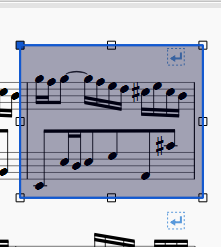
Výběrový obdélník lze přesouvat myší, nebo se dá jeho velikost změnit posunutím některého z osmi úchopů.
Jakmile stanovíte ohraničující okénko obrázkového výstřižku, jejž hodláte vytvořit, klepněte pravým tlačítkem myši do obdélníku pro vyvolání související nabídky:
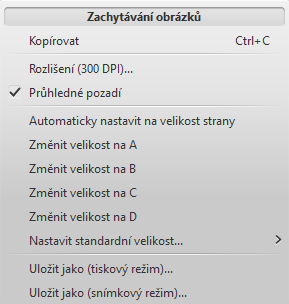
Výsledkem uložení obrázku ve formátu PNG je tento soubor:
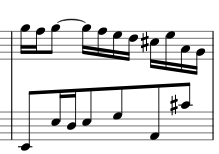
Pokud svůj výstřižek uložíte v režimu tisku, objeví se jako výřez notového zápisu v podobě, v jaké by byl vytištěn. V režimu zachytávání obrázků bude obrázek vypadat jako notový zápis na vaší obrazovce (včetně značek pro zalomení řádků atd., které nejsou tištěny; příklad 100 DPI):
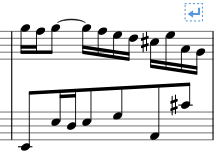
Podívejte se také na
Vnější odkazy
Zarovnání prvků
Při tažení prvku:
- Stiskněte Ctrl pro omezení pohybu na jenom vodorovný.
- Stiskněte Shift pro omezení pohybu na jenom svislý.
Zapadnutí do mřížky
Zapadnutí do mřížky je vlastnost, která umožňuje tažení prvku v přesných krocích — užitečné pro přesné umístění.

Pro povolení zapadnutí do mřížky vyberte prvek a klepněte na jedno nebo na obě tlačítka pro zapadnutí do mřížky, která jsou umístěna napravo od vodorovného nebo svislého pole pro posun ve správci. Potom můžete prvek táhnout v krocích stejných, jako jsou odstupy v mřížce. Výchozí hodnota je 0,5 jednotky mezery (sp).
Pro změnu odstupů v mřížce:
- Klepněte ve správci pravým tlačítkem myši na kterékoli z tlačítek pro zapadnutí do mřížky a vyberte Nastavit mřížku.
- Podle potřeby nastavte hodnoty pro vodorovné a svislé vzdálenosti v mřížce. Všimněte si, že toto je nastavení vyjádřené zlomkem. Výsledkem bude pohyb prováděný v krocích zlomku určitého místa (stejné kroky jako při používání kolečka myši ve správci).